我们在使用中琅条码打印软件打印标签时,可能会遇到需要打印各种各样的数据,比如流水码,随机码,日期时间数据等等,这些数据不仅可以通过数据库导入功能进行批量打印,而且中琅条码打印软件中也有相应的数据生成功能,比如随机生成随机码,序列生成流水码,日期时间可以调用当前的日期,今天给大家介绍的是如何用条码打印软件批量打印逐渐递增的日期,比如以2021-06-30开始为例,下一个数据就是2021-07-01、2021-07-02……2021-07-31、2021-08-01……,那么这种逐渐递增的日期如何进行批量打印呢?
想要打印这种逐渐递增的日期可以利用Excel生成对应的日期数据,然后再利用中琅条码打印软件中的数据库导入功能导入数据进行批量打印,具体操作如下:
1、利用Excel生成日期数据。
在Excel表中输入日期2021-06-30,然后设置单元格格式,选择“自定义”,在“类型”下面自定设置日期期的格式为“yyyy-mm-dd”,并保存,下拉填充单元格就可以看到日期数据会自动逐渐递增。
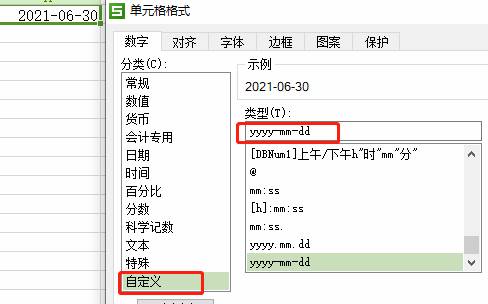
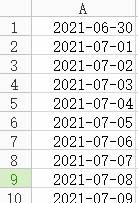
2、数据库导入日期数据。
在中琅条码打印软件中新建一个空白标签,打开“数据库设置”,添加一个Excel数据源,导入Excel表中的日期时间数据。
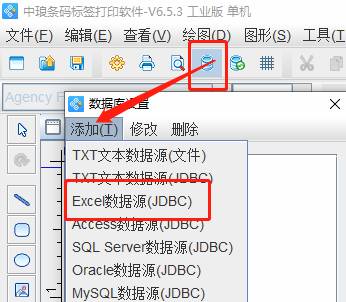
3、添加普通文本调用Excel表中的日期数据进行打印。
利用中琅条码打印软件左侧工具栏中的“绘制普通文本”工具(A图标),在标签的白色画布上绘制一个普通文本,双击普通文本打开“图形属性”-“数据源”界面,点击数据对象下面的“修改”按钮修改文本数据,选择数据库导入Excel表的日期数据并保存。
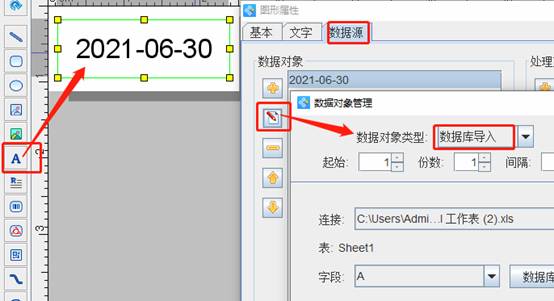
4、打印预览查看批量打印逐渐递增日期的效果,可以看到6-30日后是7-1,7-31后是8-1
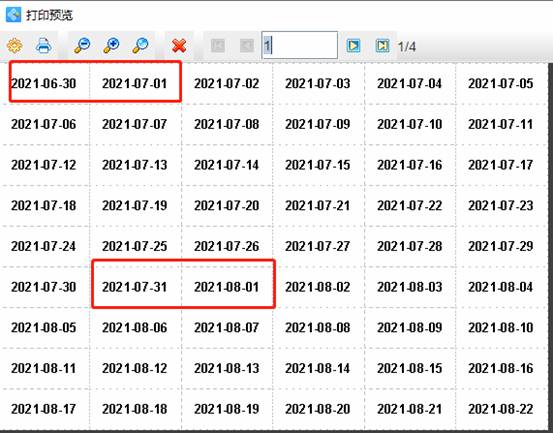
综上所述就是利用中琅条码打印软件批量打印逐渐递增的日期方法,有需要打印此类型数据的小伙伴可以参考本篇文章。